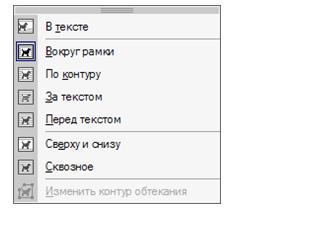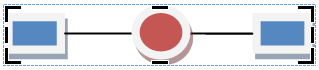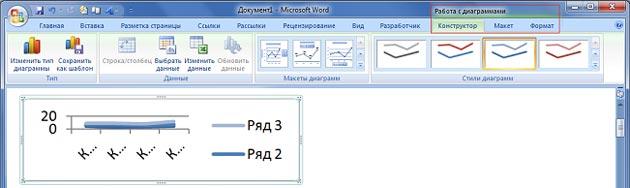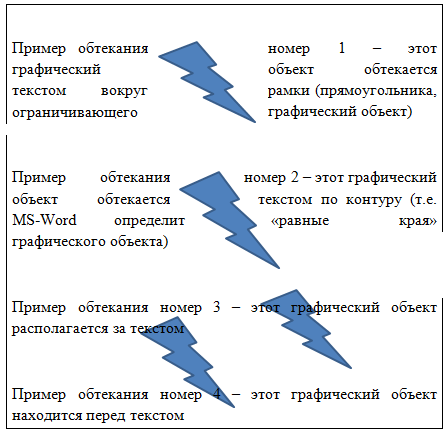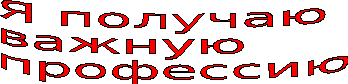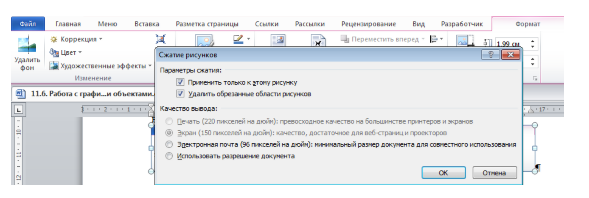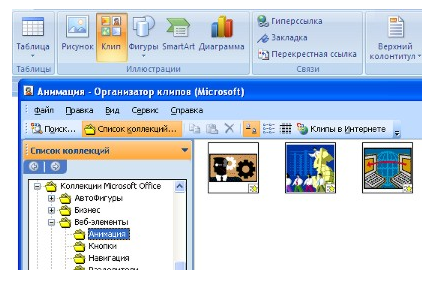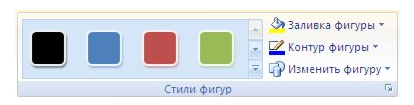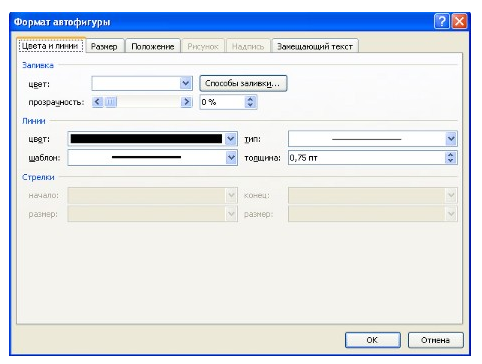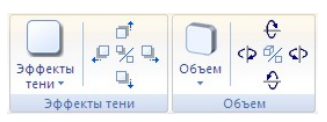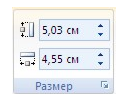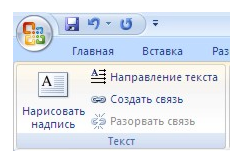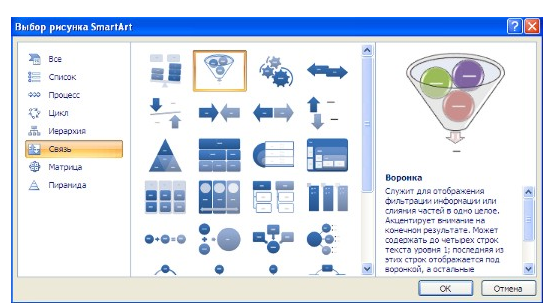Тема 4.3.Текстовый
редактор MS Word
2007. Работа с графикой текстового редактора.
План
1.
Стилевое
оформление в MS
Word
2.
Работа с графикой
3.
Работа с таблицами
4.
Контрольные
вопросы
Стилевое форматирование
Стиль – это сохранённый
под уникальным именем набор форматов как единое целое для многократного
использования.
По умолчанию при вводе текста в новом
документе используется стиль Обычный (экспресс-стиль), в котором
установлены основные параметры форматирования абзаца: шрифт – Calibri, Основной
текст, выравнивание символов – По левому краю, междустрочный интервал –
множитель 1,15 ин., интервал После абзаца – 10 пт., Запрет висячих строк.
Существуют три основных типа стилей:
1)
Стиль абзаца (обозначение —¶) определяет внешний вид
абзаца, то есть параметры шрифта, выравнивание текста, позиции табуляции,
междустрочный интервал и границы. Используется для задания стилей заголовков,
оглавлений, различных вырезок, примечаний, аннотаций и т.д.
2)
Стиль знака (обозначение — а) задаёт форматирование
выделенного фрагмента текста внутри абзаца, определяя такие параметры текста,
как шрифт и размер, а также полужирное и курсивное начертание. Используется для
форматирования определений, формул, названий и т.д.
3)
Стиль таблицы (обозначение — ) задаёт вид границ, заливку, выравнивание текста
и шрифты.
Некоторые из встроенных стилей
находятся в коллекции стилей (вкладка Главная/в группе Стили кнопка
Стили).
Нумерация страниц
Расстановка
номеров страниц в Word 2007 производится автоматически сразу во всем документе.
Для
установки нумерации страниц в документе выберите вкладку Вставка/в
группе Колонтитулы кнопку Номер страницы. В открывшемся списке
выберите один из способов расположения нумерации (Вверху страницы, Внизу
страницы или На полях страницы), а затем один
из
вариантов нумерации.
РАЗМЕТКА СТРАНИЦЫ.
ПОДГОТОВКА ДОКУМЕНТА К
ПЕЧАТИ
Колонтитулы
Колонтитулами
называют области, расположенные в верхнем,
нижнем и боковом полях каждой из страниц документа. Колонтитулы
содержат текст и изображения, которые можно изменять. Например, в колонтитулы
можно включать номера страниц, время, дату, эмблему компании, название
документа, имя файла, а также фамилию автора.
Для
перехода к созданию и/или редактированию колонтитулов дважды щёлкните мышью в верхнем
или нижнем поле страницы. При этом автоматически откроется специальная вкладка Word
2007 – Работа с колонтитулами/Конструктор, которая содержит набор
различных инструментов для работы с колонтитулами:
Установка параметров
страницы
После
создания нового документа рекомендуется сразу установить параметры страницы
(если стандартные установки не подходят для решения
задачи).
Для настройки параметров страницы служит вкладка Разметка
страницы.
На
панели Параметры страницы расположены основные кнопки, помогающие задать
нужные параметры для страниц документа в целом.
Кнопка
Поля служит для установки значений полей (отступов от краев до
текста)
документа. Если из предложенных стандартных вариантов ни один не подходит,
необходимо воспользоваться пунктом меню Настраиваемые поля. В
появившемся окне можно произвести более тонкие настройки полей документа.
Кнопка
Ориентация задает расположение текста на листе: Книжная, Альбомная.
Кнопка
Размер задает размер бумаги при выводе на печать. Для выбора
нестандартного
размера служит опция Другие размеры страниц…
Многоколонная вёрстка
Колонки позволяют придать
странице газетный стиль.
Можно
сразу задать нужное число колонок для выделенного текста, выбрав вкладку Разметка
страницы/в группе Параметры страницы кнопку Колонки.
Оглавление
Оглавление – это список
заголовков документа. Для того чтобы быстро
сделать
оглавление, документ должен быть отформатирован согласно
встроенным
форматам уровней структуры или стилей заголовков:
Ссылки вкладка Оглавление
Чтобы создать оглавление:
—
установив курсор в месте вставки оглавления, нажмите кнопку Оглавление
панели
Оглавление вкладки Ссылки;
—
в открывшемся окне выберите нужный формат оглавления (автособираемое
или
ручное).
Работа с графикой
Документ
MicrosoftWord может содержать различные графические объекты: рисунки из графических
файлов и рисунки из коллекции клипов Microsoft Office, организационные и
обычные диаграммы. К графическим объектам можно отнести надписи и объекты
WordArt.
Рисунки
К
основным типам графики, которые могут использоваться для улучшения документов
MS Word, относятся графические объекты, объекты Smart Art, диаграммы, рисунки и
клипы. Рисунки относятся к графическим объектам или группам графических
объектов, которые включают в себя фигуры, диаграммы, блок-схемы, кривые и
прямые линии и объекты WordArt.
Microsoft
Word позволяет вставлять в документ рисунки из графических файлов всех основных
графических форматов: jpeg, bmp, gif, tiff и др.
Автофигуры
SmartArt
Клип
Создание и вставка формулы
Ввести или
вставить формулу в документ можно следующими способами:
— выбрать из
списка часто используемых или предварительно форматированных формул;
— вставить или
ввести символы;
— вставить
математические структуры общего пользования.
Для вставки
формулы необходимо на вкладке Вставка в группе Символы щёлкнуть по стрелке
на кнопке Формула
ИСПОЛЬЗОВАНИЕ ТАБЛИЦ В
ДОКУМЕНТАХ MS WORD
Таблицы состоят из определенного
количества строк и столбцов. На пересечении каждой строки и столбца образуется
ячейка таблицы. В ячейки могут быть помещены текст, графические объекты,
формулы, ссылки на данные из других документов.
Для
вставки таблицы используют вкладку Вставка.
Таблица
всегда вставляется в то место документа, где в данный момент находится
текстовый курсор.
Пример таблицы 6
на 5:
Таблица
появляется на экране в виде прямоугольника, который расчерчен на строки и столбцы,
в результате чего образуются ячейки.
При
помощи открывающегося окна Работа с таблицами—вкладка Конструктор группа
Нарисовать таблицу можно редактировать строки и столбцы таблицы:
1) Ластик
– стирает линии при необходимости
2) Нарисовать
таблицу-добавляет линии при необходимости
|
Студент |
||||
Изменение таблицы
Для
добавления строк в таблицу можно воспользоваться соответствующими кнопками
контекстной вкладки Макет следующим образом:
1.
Установите курсор в любую ячейку строки таблицы, выше или ниже которой
требуется вставить новую строку.
2.
Нажмите кнопку Вставить сверху или Вставить снизу группы Строки
и столбцы.
При
работе в других вкладках для вставки строк можно воспользоваться контекстным
меню. Для этого:
1.
Щёлкните правой кнопкой мыши по любой ячейке строки таблицы, выше или ниже
которой требуется вставить новую строку, и выберите из контекстного меню
команду Вставить.
2.
В подчинённом меню выберите команду Вставить строки сверху или Вставить
строки снизу.
Добавление столбцов
Для
добавления столбцов в таблицу можно воспользоваться соответствующими кнопками
контекстной
вкладки Макет следующим образом:
1.
Установите курсор в любую ячейку столбца таблицы, левее или правее которого
требуется вставить новый столбец.
2.
Нажмите кнопку Вставить слева или Вставить справа группы Строки
и столбцы.
При
работе в других вкладках для вставки столбцов можно воспользоваться контекстным
меню.
Для
этого:
1.
Щёлкните правой кнопкой мыши по любой ячейке столбца таблицы, левее или правее которого
требуется вставить новый столбец, и выберите из контекстного меню команду Вставить.
2.
В подчиненном меню выберите команду Вставить столбцы слева или Вставить
столбцы справа.
Удаление
строк и столбцов
Для
удаления строк и столбцов таблицы можно воспользоваться соответствующими
кнопками контекстной вкладки Макет следующим образом:
1.
Установите курсор в любую ячейку удаляемой строки или удаляемого столбца
таблицы.
2.
Нажмите кнопку Удалить группы Строки и столбцы и в меню выберите
соответствующую команду (Удалить строки или Удалить столбцы).
Удаление ячеек
Удаление
ячеек может потребоваться для исправления структуры таблицы.
1.
Установите курсор в ячейку, нажмите кнопку Удалить группы Строки и
столбцы, и выберите команду Удалить ячейки или щёлкните правой
кнопкой мыши по ячейке и выберите команду контекстного меню Удалить ячейки.
В
появившемся окне 
направление сдвига существующих ячеек таблиц.
Объединение ячеек
Объединять можно только смежные ячейки,
которые суммарно образуют прямоугольную область.
1.
Выделите объединяемые ячейки.
2.
Во вкладке Макет в группе Объединить нажмите кнопку Объединить
ячейки.
При
работе в других вкладках для объединения ячеек можно щелкнуть правой кнопкой мыши
по выделенным ячейкам и в контекстном меню выбрать команду Объединить ячейки.
Оформление таблицы
1. Установка границ и заливки
ячеек
Для установки границ таблицы можно использовать элементы
группы Нарисовать таблицы и Стили таблиц вкладки Конструктор.
1. Выделите
таблицу или её фрагмент, для которого будут устанавливаться границы.
2. Щёлкните по
списку Стиль пера и выберите тип линии.
3. Щёлкните по
списку Толщина пера и выберите толщину линии. Толщина линии устанавливается
в пунктах (1 пункт примерно равен 0,35 мм).
4. Щёлкните по
кнопке Цвет пера и в палитре выберите цвет линии.
5. В группе Стили таблиц щёлкните
по стрелке кнопки Границы и выберите требуемое расположение границ.
|
Студент |
||||
2. Использование стилей
оформления
Word предлагает большое число готовых вариантов оформления
(стилей оформления) таблиц.
1. Установите курсор в любую ячейку таблицы.
2. На вкладке Конструктор в группе Стили таблиц прокрутите
список стилей или щёлкните по значку Дополнительные параметры, чтобы развернуть
список стилей и выберите нужный стиль. При наведении указателя мыши на
выбираемый стиль срабатывает функция предпросмотра, и оформление таблицы
отображается в документе.
Выбран данный стиль таблицы
|
Студент |
||||
3. Дополнительные параметры
настройки таблиц
Разнообразные инструменты
форматирования на дополнительных
вкладках«Конструктор»
и «Макет» предоставляют доступ к дополнительным параметрам настройки
таблиц. Необходимо только внимательно изучить содержимое диалоговых окон
инструментов указанных вкладок.
Для настроек границ таблицы служит
команда «Границы». Из ее контекстного меню можно выбрать различные типы
границ.
4. Объединение ячеек
Объединять
можно только смежные ячейки, которые суммарно образуют прямоугольную область.
1. Выделите объединяемые
ячейки.
2. Во вкладке Макет в
группе Объединить нажмите кнопку Объединить ячейки.
При
работе в других вкладках для объединения ячеек можно щелкнуть правой кнопкой
мыши
по выделенным ячейкам и в контекстном меню выбрать команду Объединить ячейки.
При
работе на вкладке Конструктор для объединения ячеек можно использовать
кнопку
Ластик.
1. Нажмите кнопку Ластик в
группе Нарисовать таблицу. Указатель мыши примет вид ластика
2. Щёлкните или
при нажатой левой кнопке мыши проведите ластиком по границе между объединяемыми
ячейками.
Вычисления в таблицах Word
В
таблицах Word можно выполнять несложные вычисления с использованием формул.
1.
Установите курсор в ячейку, в которой требуется получить результат вычисления.
2.
На вкладке Макет в группе Данные нажмите кнопку Формула.
Если эта кнопка не отображается, щёлкните по стрелке кнопки Данные и,
после отображения кнопки, нажмите её.
3.
В окне Формула в поле Формула введите формулу. Для выбора функции
можно
воспользоваться списком поля Вставить функцию. При желании в списке поля
Формат числа можно выбрать числовой результат вычисления (числовой с
разделителем разрядов, денежный, процентный).
В
некоторых случаях формула в окне Формула может быть записана
автоматически. Например, если ячейка находится ниже ячеек с числами, будет
записана формула =SUM(ABOVE), что означает суммирование всех
вышерасположенных ячеек. Если ячейка находится правее ячеек с числами, будет
записана формула =SUM(LEFT), что означает суммирование всех слева
расположенных ячеек.
Формула
вставляется в ячейку таблицы как специальное поле. При изменении значений в вычисляемых
ячейках результат не будет автоматически изменяться. Для пересчёта следует
выделить ячейку и нажать клавишу F9.
Любая формула начинается
со знака =
При
вычислении можно воспользоваться арифметическими операторами:
|
SUM PRODUCT AVERAGE MIN MAX |
Для ABOVE BELOW LEFT RIGHT |
Работа с надписями
Графический
примитив «Надпись» представляет собой текстовое поле или контейнер для
текста или графики, размеры которого можно изменять.
Создают
этот графический примитив с помощью кнопки «Надпись» группы инструментов
«Текст» ленты «Вставка».
|
|
Для форматирования надписи следует использовать |
Сноски и гиперссылки
Сноски предназначены для добавления к
тексту комментариев,
объяснений,
указания источника информации. Сноски бывают обычные
(в
конце страницы) и концевые (в конце всего текста). Для работы со сносками
предназначена панель Сноски вкладки Ссылки.
|
|
Для В страницы |
Гипертекст- способ организации
текстовой информации, внутри которой установлены смысловые связи между ее
различными фрагментами.
Гиперссылки
позволяют быстро переходить из одного приложения в другое, открывать документы
или веб-страницы прямо из документа. Что бы создать гиперссылку нужно
воспользоваться диалоговым окном Вставка гиперссылки, которое вызывается
через вкладку Вставка – Связи –Гиперссылка.
В
левой части окна Вставка гиперссылки имеются четыре кнопки, которые
позволяют
быстро создавать гиперссылки на различные элементы:
—
на существующий файл или на веб-страницу;
—
другое место в этом же документе;
—
новый документ;
—
адрес электронной почты.
Выберите
необходимый тип гиперссылки в поле Связать с и укажите в
правой
части окна нужный файл, документ, рисунок, место в документе или
адрес
электронной почты соответственно задаваемому типу ссылки. В месте
положения
курсора будет создана гиперссылка.
Для перехода по
гиперссылке нужно нажать и удерживать клавишу Ctrl.
Указатель
при этом превратится в ладонь, и можно будет перейти по ссылке.
Титульный лист
В Word 2007 предусмотрено создание
красиво оформленного титульного
листа
для документа. Титульный лист – первая страница, на которой
указывают
название работы, автора и другие необходимые сведения.
Для
создания титульного листа существуют специальные заготовки. Для
вставки
в документ титульного листа перейдите на вкладку Вставка и
выберите
Титульная страница в группе Страницы. В появившемся окне
выберите
нужный шаблон титульного листа. После вставки в документ
выбранного
листа, введите в поля нужный текст, ненужные элементы удалите, щелкнув на них и
два раза нажав клавишу Delete.
Контрольные
вопросы
1.
Что такое
гиперссылка?
2.
Для каких целей
предназначены функция нумерации страниц?
3.
Как построить
таблицу в Word?
Помимо средств
редактирования текста Microsoft
Word оснащен мощным встроенным
редактором рисунков и предоставляет
широкие возможности для оформления
документов любыми графическими объектами.
В комплект поставки
Word входит коллекция
рисунков в составе Clip
Gallery. Clip
Gallery содержит большое
количество профессионально выполненных
рисунков, предназначенных для оформления
документов. Эти рисунки очень разнообразны:
изображения людей, географические
карты, карикатуры и многое другое.
Для того чтобы
найти нужный рисунок, выберите команду
Вставка | Рисунок | Картинки,
а затем — вкладку Рисунки, Звуки
или Фильмы. Clip Gallery
предоставляет возможность поиска
рисунка с необходимыми характеристиками.
Clip Gallery
также включает собственную справочную
систему, содержащую сведения о добавлении,
обновлении и изменении рисунков. Для
поиска необходимого рисунка или получения
дополнительных сведений можно использовать
поле Найти клипы или нажать кнопку
Справка на нужной вкладке.
В Microsoft
Word также существует
возможность вставки рисунков и
отсканированных фотографий из других
программ и файлов. Для вставки рисунка
из другой программы выберите команду
Рисунок в меню Вставка, а затем
— команду Из файла. При выделении
рисунка на экране появляется панель
инструментов Настройка изображения,
которую можно использовать для обрезки
изображения, добавления границ, а также
регулирования яркости и контрастности.
Существует два
типа рисунков — точечные рисунки, которые
могут быть разгруппированы, а также
рисунки типа метафайлов, которые могут
быть разгруппированы, преобразованы в
графические объекты, а затем отредактированы
при помощи кнопок на панели рисования.
Метафайлы Windows имеют
расширение WMF (от Windows
Metafile).
Для разгруппирования
и преобразования рисунка в набор
графических объектов необходимо выделить
его, затем вызвать локальное меню щелчком
правой кнопки мыши и выбрать команду
Разгруппировать в меню Группировка.
Графические объекты, получившиеся после
разгруппирования метафайла, можно
изменить, как любые другие графические
объекты. Например, можно вставить рисунок
человека, разгруппировать его, изменить
цвет то одежды, а затем добавить измененный
рисунок к другому рисунку.
Word
распознает большинство наиболее
распространенных графических форматов.
Так как все программы Office
используют одни и те же графические
фильтры, фильтр, заданный при установке
другой программы Office,
например PowerPoint или
Microsoft Excel,
будет доступен при работе в Word.
К графическим форматам, с которыми Word
может работать, относятся: CGM
(Computer Graphics
Metafile), GIF
(CompuServe GIF).
CDR (CorelDraw), PCX (PC Paintbrush), TIFF (Tagged
Image File Format), BMP (Windows Bitmap) и
многие другие.
-
Просмотр графических изображений
В Microsoft
Word, как уже отмечалось,
есть возможности для работы с самыми
разными графическими объектами. В первую
очередь следует выделить объекты, для
работы с которыми имеются специальные
команды. Эти команды находятся в меню
Вставка | Рисунок.
Каждая команда
позволяет внести в документ определенный
графический объект: Картинки и Из
файла — готовый рисунок с диска,
Автофигуры — правильную геометрическую
фигуру, Объект WordArt—
фигурный текст, Диаграмма — диаграмму
определенного типа.
Хотя по своей роли
в документе графические объекты могут
быть очень различны, природа их одна, и
Microsoft Word
предоставляет много общих средств для
их обработки.
На экране любой
графический объект при выделении имеет
одинаковый вид. В углах прямоугольника,
заключающего объект, и на его сторонах
появляются белые маркеры.
В Word
имеется специальная панель Настройка
изображения, содержащая средства для
управления просмотром. Перечень этих
инструментов приведен в таблице 9.
Цветовые форматы.
Инструмент Изображение позволяет
установить графический формат для
выделенного рисунка. Имеется четыре
варианта выбора:
-
Авто —
автоматически подбирает формат
изображения, оставляя оригинальные
цвета рисунка; -
Оттенки серого
— преобразует рисунок в черно — белый и
заменяет каждый цвет определенным
оттенком серого; -
Черно — белое
— преобразует выделенный рисунок в
чисто черно — белое изображение; этот
режим часто используется для выделения
линий; -
Подложка —
преобразует рисунок в светлое,
малоконтрастное изображение, которое
может быть использовано в качестве
фона для текста и фигур.
При работе с
графическими изображениями следует
иметь в виду, что в документе они могут
располагаться в различных графических
слоях. Рисунок, который находится в
верхнем слое, при наложении закрывает
рисунок, который находится в нижнем
слое. Для изменения расположения рисунков
относительно друг друга следует
пользоваться командой Порядок,
имеющейся в панели инструментов
Рисование. Она позволяет переместить
рисунок на один слой вверх или вниз, а
также поместить рисунок в самый верхний
или в самый нижний слой.
При задании рисунку
формата Подложка он автоматически
помещается в нижний по отношению ко
всем имеющимся рисункам графический
слой и к тому же становится очень светлым
и малоконтрастным. Тем не менее рисунок
на подложке совершенно равноправен с
остальными рисунками, и в процессе
работы с документом Вы можете
беспрепятственно поместить любой
рисунок в графический слой, расположенный
ниже, чем подложка. При этом подложка
не изменит цвет, а будет закрывать
рисунок, находящийся под ней.
|
Кнопка |
Название |
Назначение |
|
|
Вставить рисунок |
Вставка рисунка |
|
|
Изображение |
Задание формата |
|
|
Увеличить |
Увеличение |
|
|
Уменьшить |
Уменьшение |
|
|
Увеличить яркость |
Добавление |
|
|
Уменьшить яркость |
Добавление |
|
|
Обрезка |
“Обрезка” части |
|
|
Тип линии |
Установка толщины |
|
|
Обтекание текстом |
Задание типа |
|
|
Формат рисунка |
Форматирование |
|
|
Прозрачный цвет |
Установка |
|
|
Сброс параметров |
Отмена обрезки |
Для того чтобы
подложка повторялась во всем документе,
ее следует вставить в колонтитул. При
использовании подложки нужно обязательно
обращать внимание на обтекание рисунка
текстом. Текст не должен обтекать
рисунок.
Обтекание рисунка
текстом. Существует несколько вариантов
взаимного расположения текста и
графического объекта. Их можно выбрать
либо через команду меню Формат |
Рисунок | Положение, либо
непосредственно в панели Настройка
изображения, где есть команда Обтекание
текстом, которая имеет следующие
подпункты (рисунок 36):
Рисунок
36 – Вариант обтекания рисунка текстом
-
Вокруг рамки
— обтекание выделенного объекта текстом
по границе, охватывающей объект
квадратной рамки; -
По контуру —
обтекание выделенного объекта текстом
по периметру; -
За текстом —
выделенный объект помещается под
текстом; -
Перед текстом
— выделенный объект помещается поверх
текста; -
Сверху и снизу
— обтекание выделенного объекта текстом
сверху и снизу, но не слева и справа; -
Сквозное —
обтекание выделенного объекта текстом
по периметру, а также изнутри.
В панели Настройка
изображения также имеется специальная
команда Изменить контур обтекания,
позволяющая изменить контур, по которому
текст обтекает рисунок.
После ее активизации
вокруг рисунка проявляется контур с
узловыми точками, которые можно
перетягивать мышью на другое место, тем
самым, изменяя контур.
Форматирование
рисунка. Основные команды, связанные
с форматированием рисунка, находятся
в диалоговом окне Формат рисунка,
которое вызывается через меню Формат
| Рисунок или с помощью кнопки Формат
рисунка в панели инструментов. Это
окно позволяет задать место привязки
рисунка, поворот на некоторый угол,
заливку определенным узором, обтекание
текстом и многое другое.
Графический
редактор Microsoft Word
В Word
имеется графический редактор, позволяющий
быстро строить несложные рисунки.
Благодаря наличию этого редактора нет
необходимости для построения каждого
рисунка обращаться к какой-либо внешней
программе.
Возможности,
предоставляемые редактором рисунков,
очень похожи на средства, имеющиеся в
любом другом графическом редакторе.
Поэтому ограничимся кратким обзором
этого приложения.
Для редактирования
рисунков нужно использовать панель
инструментов Рисование, которую
можно вывести на экран с помощью кнопки
в стандартной панели инструментов (см.
рис. 2), либо с помощью команды Вид |
Панели инструментов | Рисование.
Панель Рисование содержит такие
инструменты (рисунок 37).
Рисунок
37 – Средства панели инструментов
рисования
Таблица
10 – Средства панели инструментов
Рисование
|
№ кнопки |
Название |
Назначение |
|
1 |
Действия |
Содержит наборы |
|
2 |
Выбор объектов |
Инструмент, |
|
3 |
Автофигуры |
Выбор для |
|
4 |
Линия |
Рисование прямой |
|
5 |
Стрелка |
Рисование линии |
|
6 |
Прямоугольник |
Рисование |
|
7 |
Овал |
Рисование овала |
|
8 |
Надпись |
Надписи |
|
9 |
Добавить объект |
Создание |
|
10 |
Добавить диаграмму |
Добавление |
|
11 |
Добавить картинку |
Добавление |
|
12 |
Добавить рисунок |
Вставка рисунка |
|
13 |
Цвет заливки |
Изменение заливки |
|
14 |
Цвет линий |
Добавление, |
|
15 |
Цвет шрифта |
Форматирование |
|
16 |
Тип линии |
Выбор толщины |
|
17 |
Тип штриха |
Выбор штриховой |
|
18 |
Вид стрелки |
Выбор типа |
|
19 |
Тень |
Выбор типа тени |
|
20 |
Объем |
Выбор стиля для |
Необходимо отметить,
что большинство инструментов панели
Рисование можно использовать для
редактирования любого графического
изображения, а не только того, которое
было создано во встроенном графическом
редакторе Word.
Автофигуры. В
Microsoft Word
имеется множество стандартных изображений,
включающих геометрические фигуры,
стрелки и др. Эти изображения получили
название автофигур.
При вставке в
документ автофигура ведет себя как
обычный рисунок. Автофигуры можно
вставлять непосредственно с двух панелей
инструментов: Рисование и Автофигуры,
или с помощью меню Вставка | Рисунок
| Автофигуры.
Соседние файлы в папке Методические указания
- #
- #
- #
- #
- #
- #
- #
Тема 4: «Работа с графикой»
Цель: — освоение способов интеграции объектов: вставка в текстовый документ рисунков, созданных в других приложениях;
— изучение возможностей графического редактора Word;
— создание элементов оформления текста средствами WordArt.
Теоретическая часть
В документ Word 2007 можно вставить следующие типы графики (рисунок, клип, графические объекты, рисунок SmartArt, диаграмма) с помощью кнопок Рисунок, Клип, Фигуры, SmartArt и Диаграмма, расположенных на вкладке «Вставка» в группе «Иллюстрации».
Кроме того, графические объекты или векторную графику Надпись и Word Art можно вставить из группы «Текст» на вкладке Вставка.
После вставки графики в документ Word 2007, на Ленте появятся контекстно-зависимые инструменты под общим названием, которое отображается в строке заголовка окна приложения.
Контекстные инструменты, разделенные на контекстные вкладки, появляются только тогда, когда в документе выделен объект определенного типа:
-
Формат в группе «Работа с рисунками» (вставка растровых рисунков из файла и клипа);
-
Формат в группе «Средства рисования» (вставка в документ готовых фигур);
-
Конструктор, Формат в группе «Работа с рисунками SmartArt» (вставка рисунка SmartArt для визуального представления информации);
-
Конструктор, Макет, Формат в группе «Работа c диаграммами» (вставка диаграммы для представления и сравнения данных);
-
Формат в группе «Работа с надписями» (вставка предварительно отформатированных надписей);
-
Формат в группе «Работа с объектами WordArt» (вставка декоративного текста в документ).
Растровые рисунки (растровую графику) и клипы можно вставлять или копировать в документ из множества различных источников. Растровые рисунки создаются различными графическими приложениями или техническими средствами (сканерами, фотоаппаратами и т.д.) и вставляются в документ Word 2007 из файла или прикладной программы. Вставку графики в Word 2007 осуществляют в то место документа, где установлен курсор.
1. Вставка растрового рисунка из файла в документ Word 2007.
Вставка рисунка осуществляется следующим образом: в документе надо определить место вставки рисунка, установив там курсор, затем щелкнуть на кнопке Рисунок на вкладке Вставка в группе Иллюстрации. В открывшемся окне диалога выбрать требуемый файл и дважды щелкнуть на нем, рисунок будет вставлен в документ. На Ленте окна приложения Word 2007 появятся контекстные инструменты с названием «Работа с рисунками», которые помещены на контекстной вкладке Формат.
Используя контекстные инструменты, имеющиеся в группах (Изменить, Стили рисунков, Упорядочить, Размер) на вкладке Формат можно выполнять различные действия над рисунками. Например, редактировать (изменять яркость, контрастность и т.д.), форматировать (применять различные стили), упорядочивать (определять положение рисунка и обтекание текстом), изменять размеры (изменять размеры, выполнять обрезку рисунка и замещение текста).
Если необходимо восстановить измененный рисунок в исходное состояние, надо щелкнуть на команде «Сброс параметров рисунка». Для выполнения любых операций над рисунком его надо предварительно выделить.
2. Вставка клипа в документ Word 2007.
Клип вставляется щелчком на кнопке Клип из группы Иллюстрации, в результате активизируется область задач. В области задач можно найти требуемый Клип в текстовом поле Искать или выбрать его из списка коллекций, щелкнув на команде «Упорядочить клипы». Действия над клипами выполняются контекстными инструментами «Работа с рисунками», расположенными на контекстной вкладке Формат.
3. Вставка в документ готовых фигур (векторную графику).
Вставку готовых фигур в документ Word 2007 выполняют кнопкой Фигуры. Контекстные инструменты «Средства рисования», помещенные на вкладке Формат, которые появляются после вставки Фигуры, обеспечивают редактирование и форматирование готовых фигур, а также создание векторных рисунков из графических объектов. Векторный рисунок, созданный из графических объектов, является графическим объектом.
Необходимо отметить, что при создании векторного рисунка из графических объектов сначала следует вставить в документ полотно (Вставка/Фигура, затем выбрать «Новое полотно»), а затем размещать в нем фигуры и линии. Полотно способствует упорядочиванию рисунка и создает границу (рамку) между рисунком из графических объектов и остальной частью документа. Для изменения размера полотна можно использовать контекстное меню.
4. Вставка рисунка SmartArt в документ Word 2007.
Рисунок SmartArt (векторная графика) применяется для визуального представления информации. Контекстные инструменты под названием «Работа с рисунками SmartArt» разделены на две контекстные вкладки Конструктор и Формат, появившиеся после вставки объекта SmartArt, предназначены для редактирования и форматирования объектов визуальной информации.
5. Вставка диаграммы в документ Word 2007.
Диаграмма (векторная графика) используется для наглядного представления и сравнения данных. После вставки диаграммы на Ленте окна приложения Word 2007 появляются контекстные инструменты «Работа с диаграммами», разделенные на вкладки Конструктор, Макет и Формат. Контекстные инструменты обеспечивают изменение типа, данных и макета диаграмм, а также их форматирование.
6. Вставка объекта Надпись в документ Word 2007.
Вставка предварительно отформатированных объектов Надпись (векторная графика) применяется для нестандартной вставки небольших текстов. Контекстные инструменты «Работа с надписями» вкладки Формат используются для изменения размера и форматирования объекта, создания связи между несколькими объектами Надпись и для применения других эффектов.
7. Вставка WordArt в документ Word 2007.
WordArt (векторная графика) вставляется из коллекции декоративных текстов для создания фигурного текста в документе. Контекстные инструменты «Работа с объектами WordArt» на вкладке Формат предназначены для редактирования, форматирования и упорядочивания фигурного текста.
Практическая часть
Создайте документ Figyra.doc
Задание 1: Создайте фигуры с помощью вкладки «Вставка» и отформатируйте по образцу.
Задание 2: Создайте фигуры с помощью кладки «Вставка» и отформатируйте по образцу, используя команду «Обтекание текстом».
Задание 3: Создайте документ Obtekanie.doc и отформатируйте по образцу используя, команду «Обтекание текстом» для объекта Молния.
Задание 4: Создайте новый документ GRAFICA.doc. Создайте объекты WordArt с помощью вкладки «Вставка» и отформатируйте по образцу.

Задание 5: В документе GRAFICA.doc создайте объекты SmartArtс помощью вкладки «Вставка» и отформатируйте по образцу.
Задание 6: В документе GRAFICA.doc с помощью вкладки «Вставка» создайте рисунки по образцу.
A1
X
A
B
D
C
Y
C1
Z
D1
30
50
70
35
10
Дополнительное задание:
Задание 1: С помощью вкладки «Вставка» создайте визитку по образцу в новом документе.
Объявляет набор на профессии:
-
Станочник
-
Сварщик
-
Крановщик
-
Слесарь по ремонту газ.оборудования
-
Электромонтер
Объявляет набор на профессии:
-
Станочник
-
Сварщик
-
Крановщик
-
Слесарь по ремонту газ.
оборудования
-
Электромонтер
Оформление отчета: оформить выполненные задания в папках для практических работ.
Татьяна Шкляр
Эксперт по предмету «Информатика»
Задать вопрос автору статьи
Инструменты для работы с графическими объектами располагаются в группе Иллюстрации вкладки Вставка.
Рисунок 1. Группа Иллюстрации
Вставка рисунков
Инструмент Рисунок позволяет вставить существующий рисунок, сохраненный на компьютере или съемном носителе. При нажатии на кнопку Рисунок откроется окно выбора файла, после чего рисунок будет вставлен в документ.
При выделении изображения на ленте появится дополнительная вкладка Формат инструмента Работа с рисунками.
Рисунок 2. Вкладка Формат
Чтобы документ с рисунком не занимал слишком много памяти, можно воспользоваться инструментом Сжатие группы Изменение.
Рисунок 3. Диалоговое окно Сжатие рисунков
Для более широких настроек рисунка можно использовать пункт Формат рисунка контекстного меню рисунка.
Коллекция Clip Art
В коллекции ClipArt хранится подборка картинок текстового редактора.
Для вставки клипа используется инструмент Клип.
Рисунок 4. Организатор клипов
«Работа с графическими объектами в текстовом процессоре MS Word» 👇
Открывшееся окно похоже на окно Проводника: слева располагается каталог клипов, справа – область просмотра выбранного раздела.
Создание графического примитива
Инструмент Фигуры используется для добавления графических примитивов. Необходимо выбранный примитив методом протягивания разместить на странице. Для сохранения правильных пропорций фигур при рисовании нужно удерживать клавишу Shift.
При выделенной фигуре на ленте появляется дополнительная вкладка Формат инструмента Средства рисования.
Рисунок 5. Вкладка Формат
Для редактирования графического примитива используются синие угловые маркеры, которые позволяют изменять размеры фигуры; зеленый кружок, который позволяет выполнять поворот фигуры, и желтый маркер, позволяющий редактировать форму объекта.
Форматирование графического объекта
Окно группы Стили фигур содержит широкие параметры форматирования автофигуры.
Рисунок 6. Группа Стили фигур
Диалоговое окно Формат автофигуры содержит практически все возможные настройки, которые можно применить к автофигуре, а на вкладке Формат располагаются наиболее распространенные параметры.
Рисунок 7. Диалоговое окно Формат автофигуры
С помощью группы Стили фигур можно изменить заливку и контур фигуры, а также изменить фигуру. Если же необходимо использовать собственный стиль, то его можно сохранить для дальнейшего использования.
Инструмент Эффекты тени позволяет настроить параметры тени фигуры.
Инструмент Объем служит для применения трехмерных эффектов к фигуре. При этом можно изменять следующие параметры: Цвет объемной фигуры, Глубина, Направление, Освещение, Поверхность.
Рисунок 8. Группы Эффекты тени и Объем
Инструменты группы Упорядочить используются для настройки параметров размещения фигуры в тексте документа.
Инструмент Положение позволяет задавать расположение графического объекта на странице.
Обтекание текстом устанавливается одноименным инструментом.
Порядок размещения нескольких фигур относительно друг друга настраивается с помощью кнопок На передний план и На задний план.
Инструмент Выровнять используется для выравнивания объекта относительно границ страницы.
Инструмент Повернуть дает возможность вращать фигуру.
В группе Размер можно задать точный размер фигуры.
Рисунок 9. Группа Размер
Группировка фигур
Для одновременного выполнения одинаковых действий над объектами их удобно сгруппировать.
Группировку можно выполнить с помощью команды Выделить вкладки Главная, предварительно выделив объекты для группировки.
Для одновременного выделения нескольких объектов нужно при их выборе удерживать нажатой клавишу Shift, после чего в группе Упорядочить выбрать команду Группировать.
Работа с надписями
Надпись также является графическим примитивом, который может содержать в себе текст.
Подобные элементы можно связывать между собой.
Для связывания блоков в группе Текст выполнить команду Создать связь.
Рисунок 10. Группа Текст
Объекты SmartArt
Объекты SmartArt используются для быстрого создания различных красочных схем.
Для вставки объекта SmartArt используется кнопка SmartArt группы Иллюстрации вкладки Вставка. После ее нажатия откроется окно Выбор рисунка.
Рисунок 11. Окно Выбор рисунка SmartArt
После вставки объекта в документ на ленте появятся вкладки Конструктор и Формат инструмента Работа с рисунками SmartArt.
Рисунок 12.
Левая панель предназначена для заполнения текстовых полей.
Редактирование объектов, добавление или удаление, изменение формата объектов можно выполнить также с помощью контекстного меню.
Объекты WordArt
Красиво оформленный текст WordArt можно вставить с помощью инструмента WordArt группы Текст вкладки Вставка.
Рисунок 13.
Находи статьи и создавай свой список литературы по ГОСТу
Поиск по теме